Wrike per Microsoft Teams
Porta la gestione dei progetti in Microsoft Teams e trasforma le conversazioni in lavoro strutturato.

Wrike per Microsoft Teams

Con la fiducia di oltre 20.000 aziende in tutto il mondo
Le conversazioni favoriscono la collaborazione, ma può essere difficile collegarle nuovamente al lavoro: gli argomenti vengono trascurati, gli elementi di azione non si registrano e il nuovo lavoro può essere privo di struttura e di un piano chiaro.
Con Microsoft Teams si crea un'area di lavoro basata sulla chat che funge da hub per il lavoro in team, semplificando la connessione delle conversazioni con il lavoro.
E Wrike per Microsoft Teams si basa su questo, consentendo di trasformare le conversazioni in lavori strutturati e di collaborare a progetti e attività di Wrike direttamente in Microsoft Teams, assicurando che il tuo team possa dare il meglio e ottenere di più.
Funzionalità principali
Incrementa la produttività in Microsoft Teams con Wrike
Gestione completa del progetto
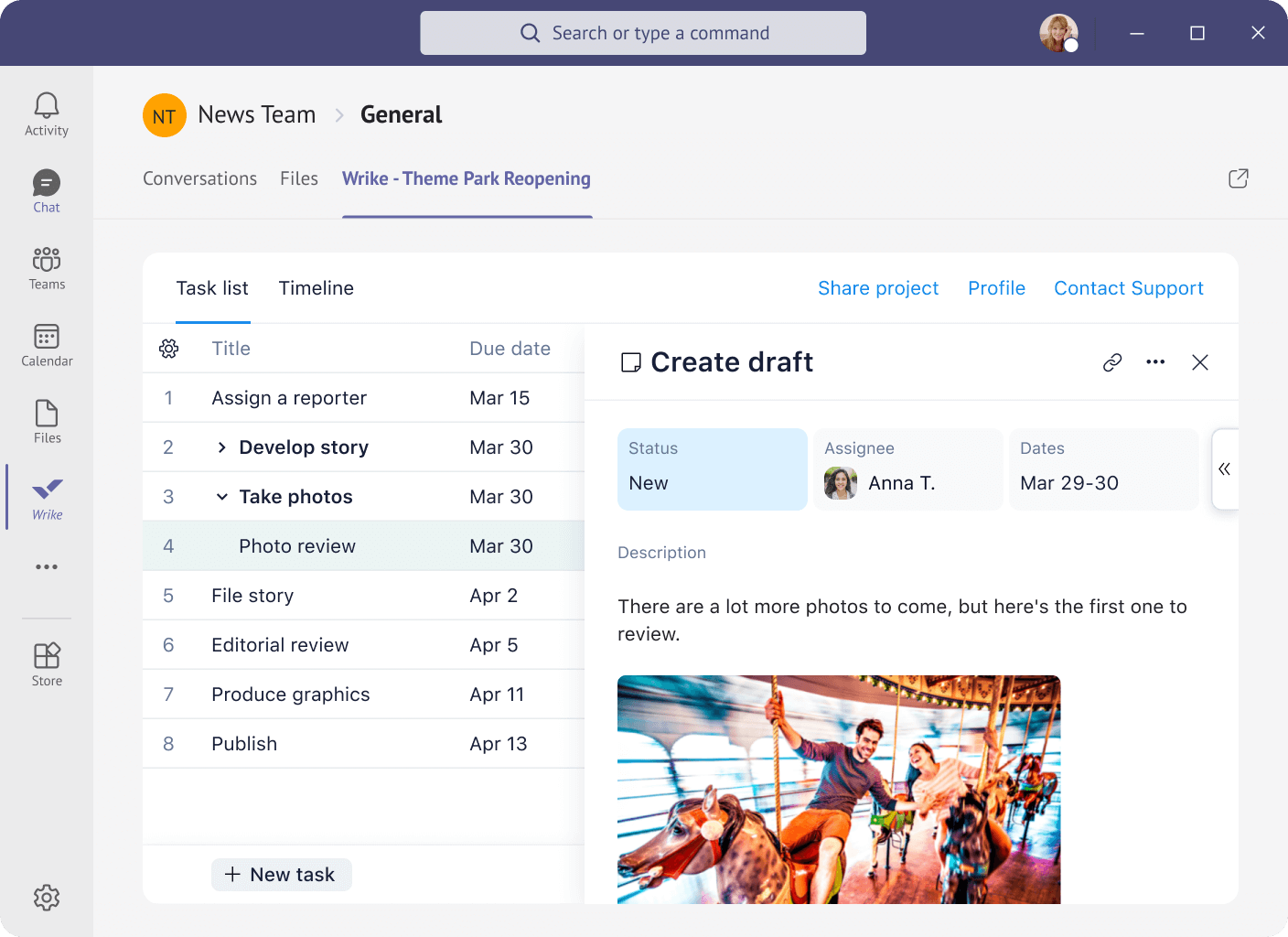
Sequenza temporale e pianificazione
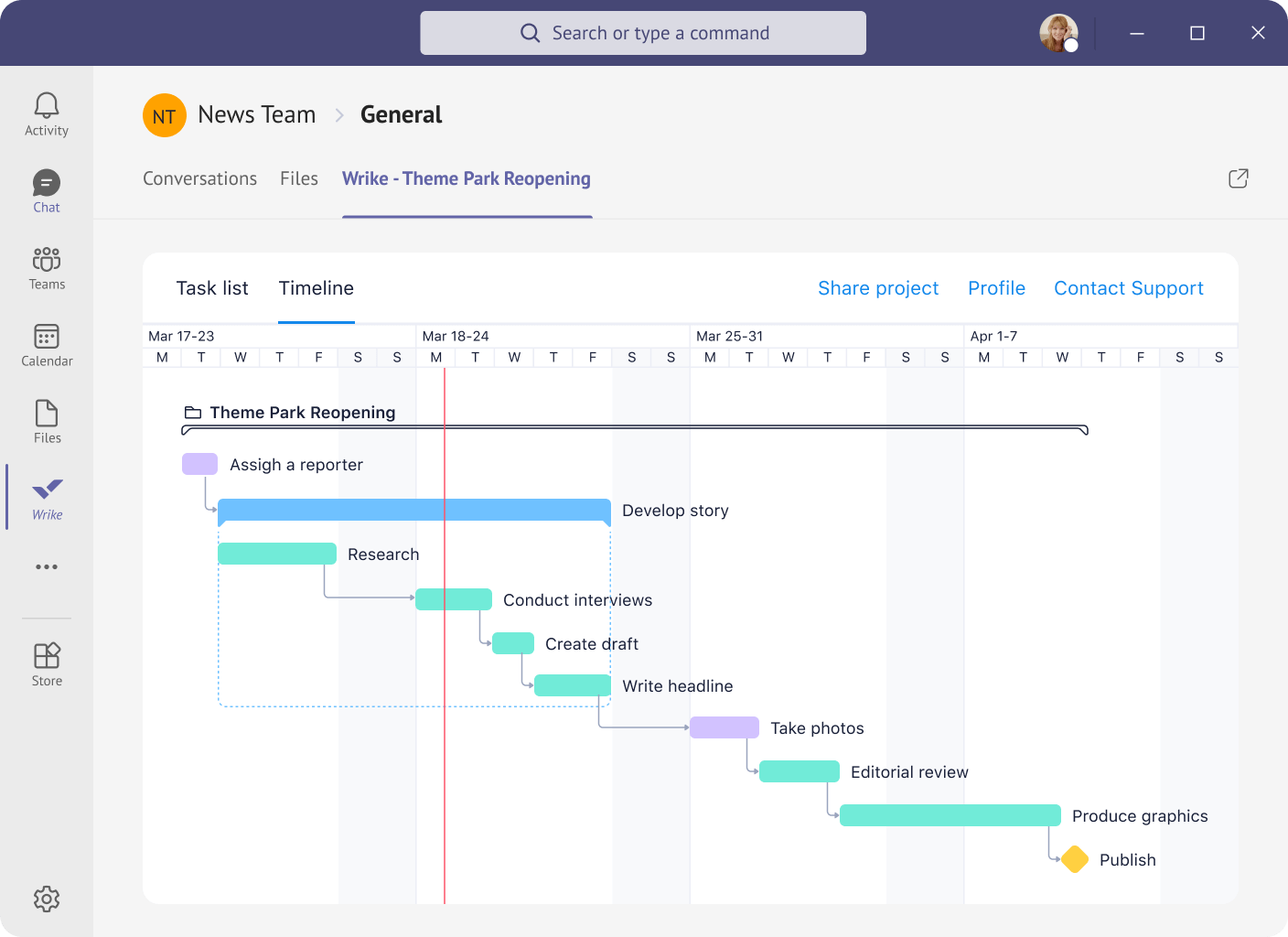
Lavoro in collaborazione
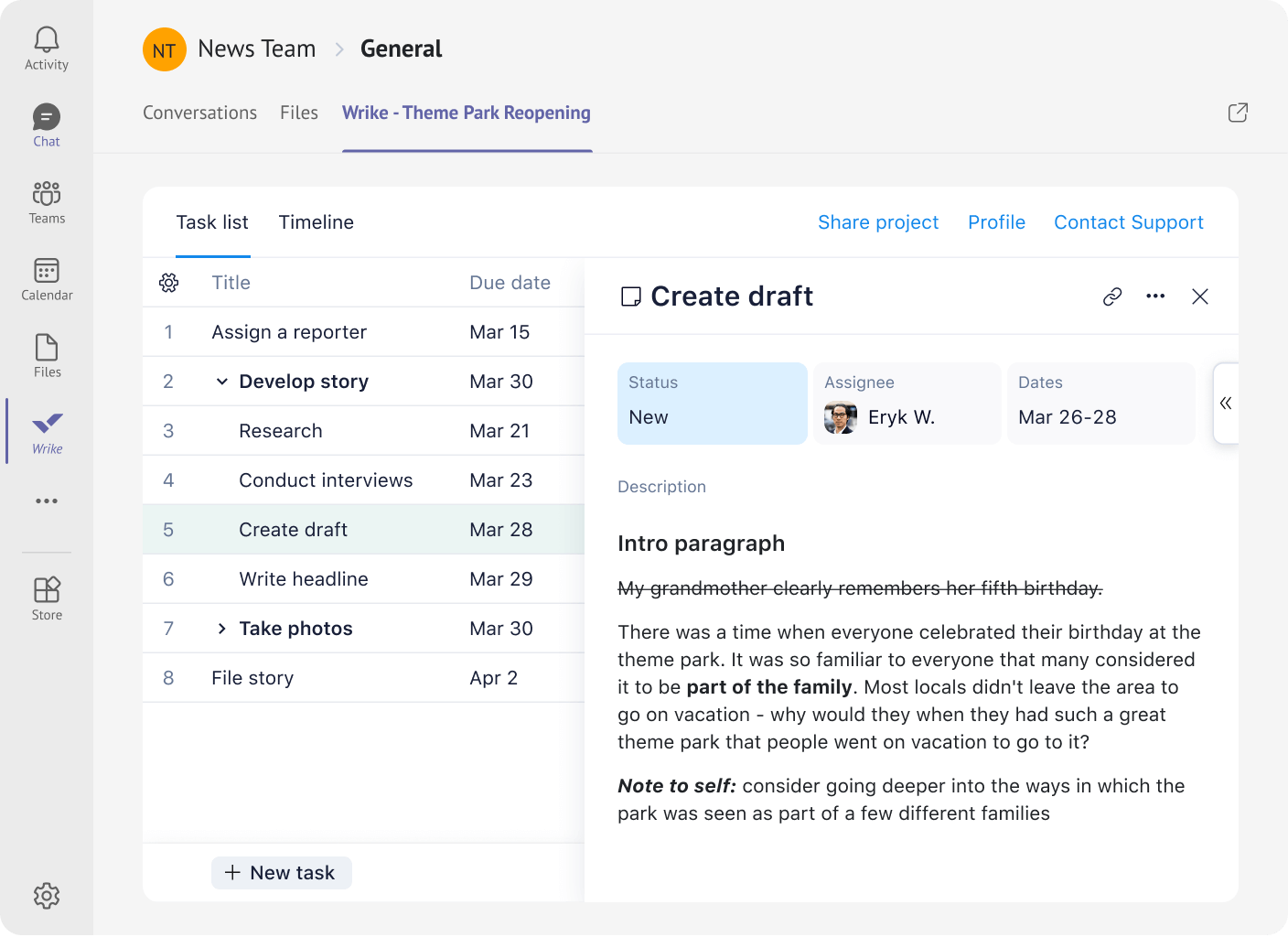
Dettagli delle attività in conversazioni
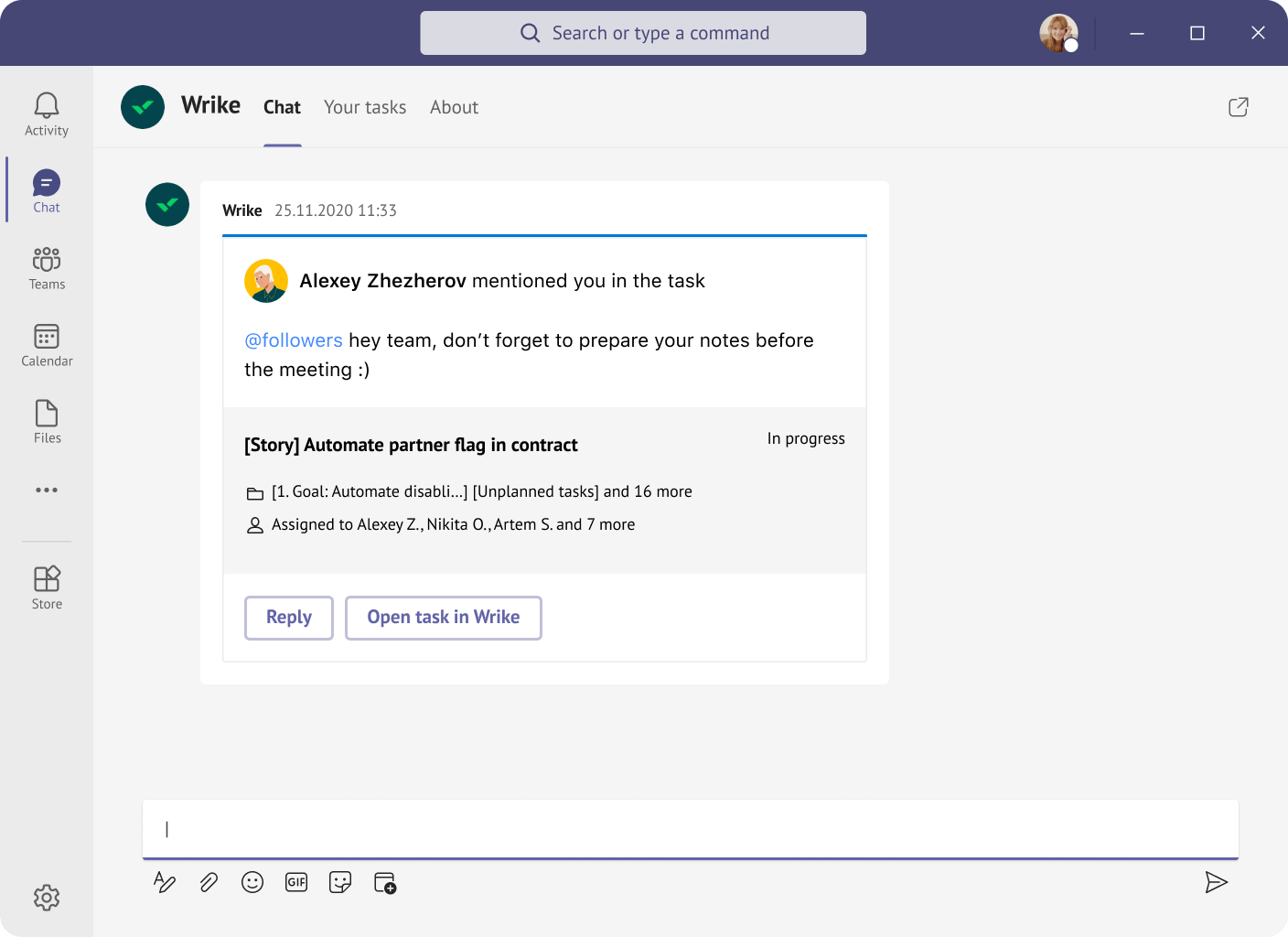
Accesso al lavoro individuale
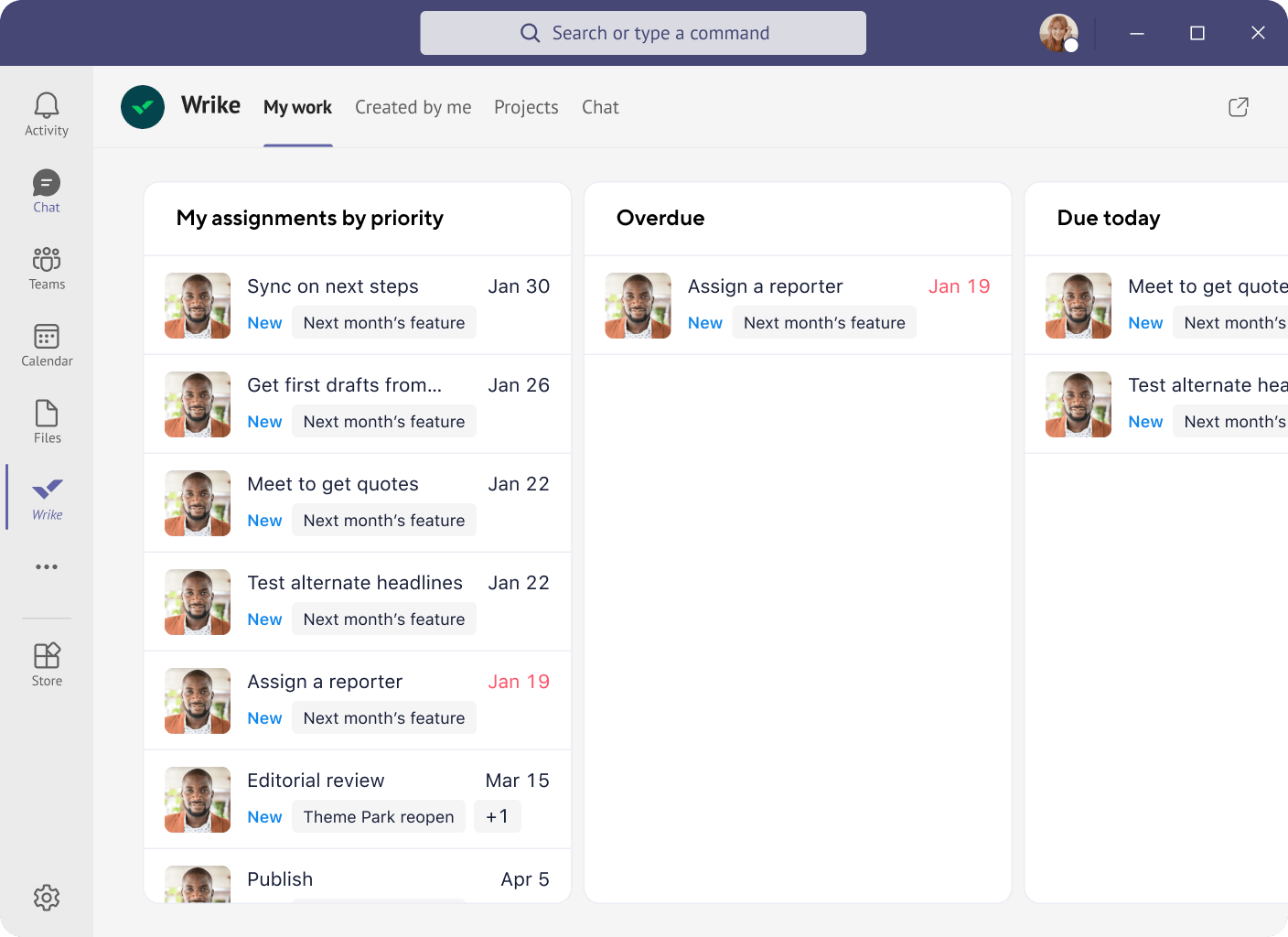
Gestione degli utenti
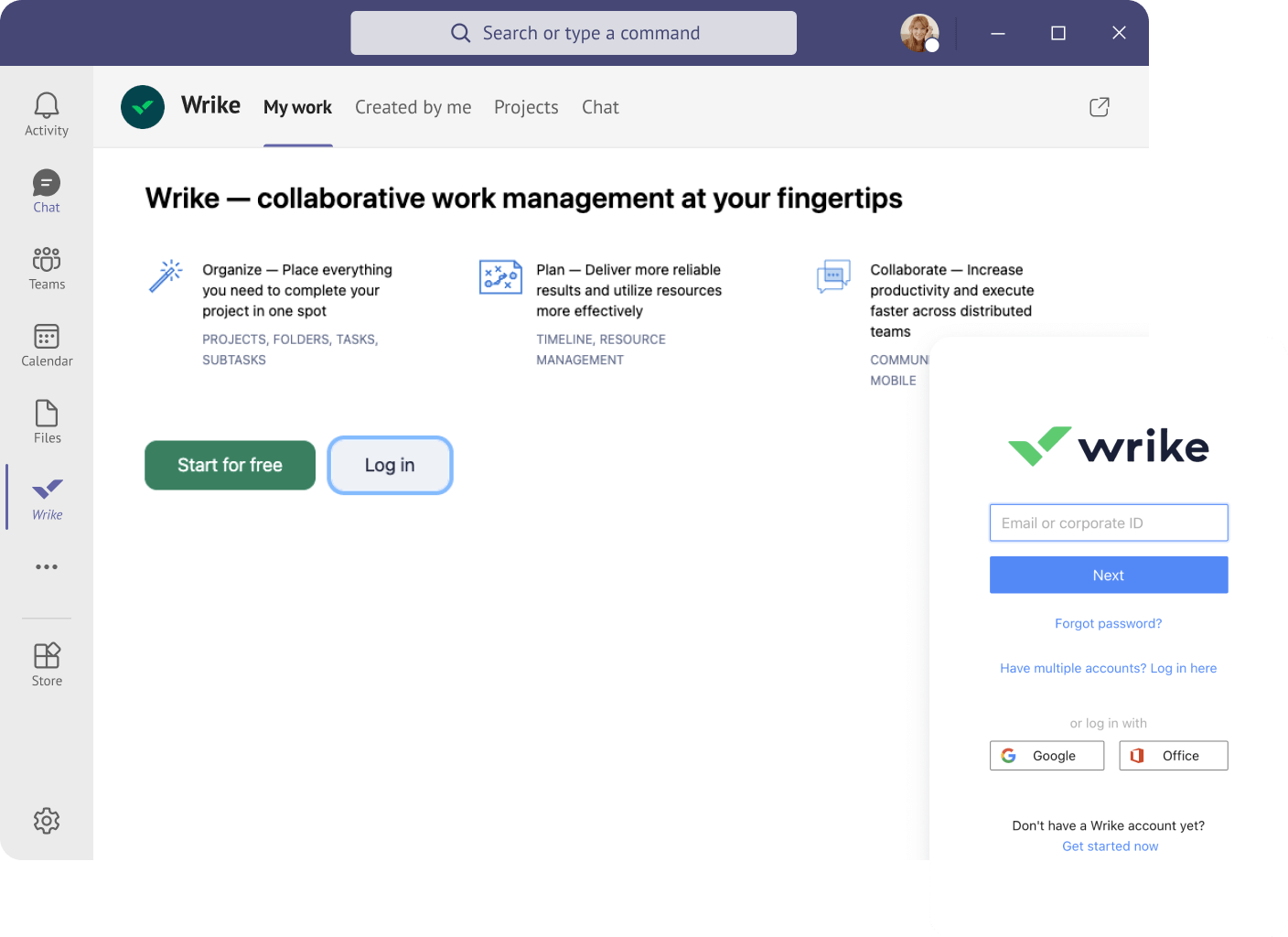
Connessione a Wrike
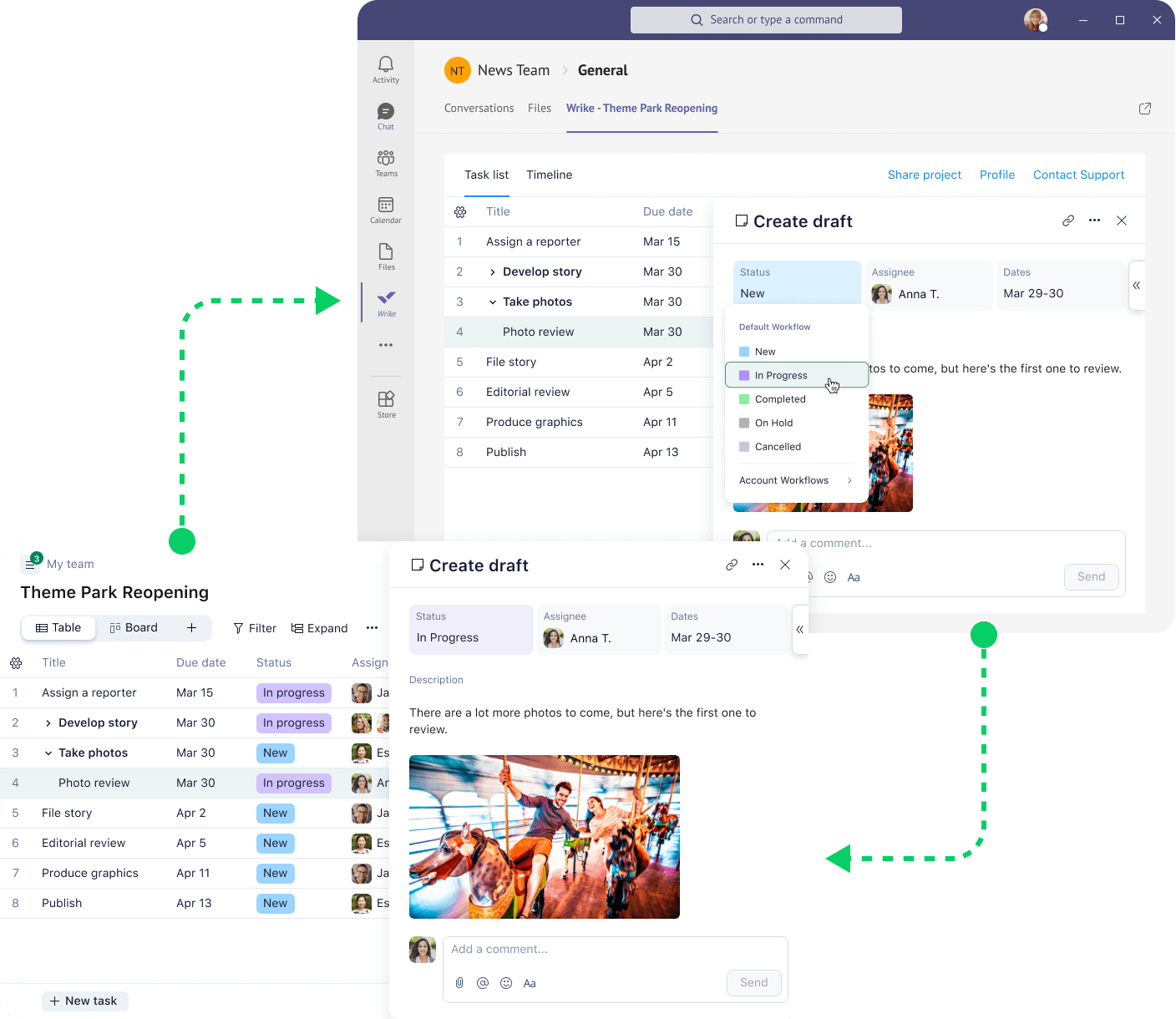

Fai le cose più velocemente con lo strumento per la gestione dei progetti di Wrike!

Come si usa ora:
Fai clic sul segno più (+) per aggiungere un progetto o una cartella di Wrike come scheda in un canale di Teams
Fai clic su “…” sotto il campo dei commenti in una conversazione per utilizzare la app di messaggistica di Wrike per postare anteprime di attività
Fai clic su “…” nella barra laterale sinistra per accedere all'esperienza personale di Wrike e visualizzare tutte le tue attività di Wrike
Fai clic su “…” a destra del nome di un canale e scegli “Connectors” per configurare le notifiche di Wrike